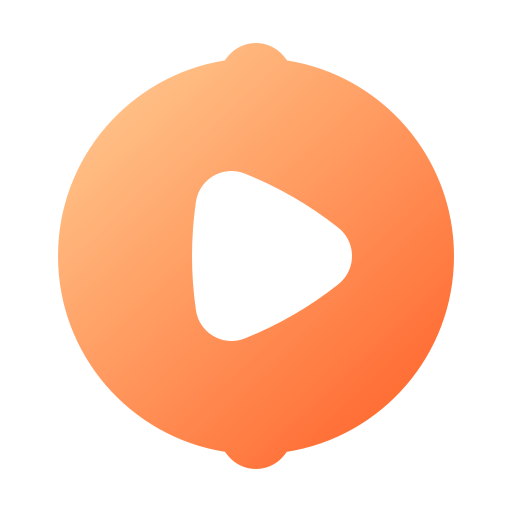轻松学会:如何更改文件夹和文件图标
在日常使用电脑的过程中,文件夹的图标往往是默认的系统图标,这些图标千篇一律,缺乏个性。为了让电脑界面更加美观,或是出于某种特定的标识需求,许多人希望更换文件夹的图标。无论是出于工作管理的高效性,还是出于个人美观的追求,更换文件夹图标都是一个既实用又有趣的操作。本文将详细介绍如何在不同操作系统下修改文件夹图标,以及一些进阶的技巧和注意事项,帮助读者轻松实现这一目的。
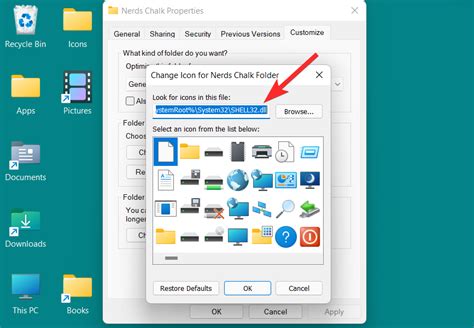
一、Windows系统下更换文件夹图标
1. 基本方法:通过属性设置
Windows系统为用户提供了便捷的文件夹图标更换功能,通过简单的几步操作即可完成。
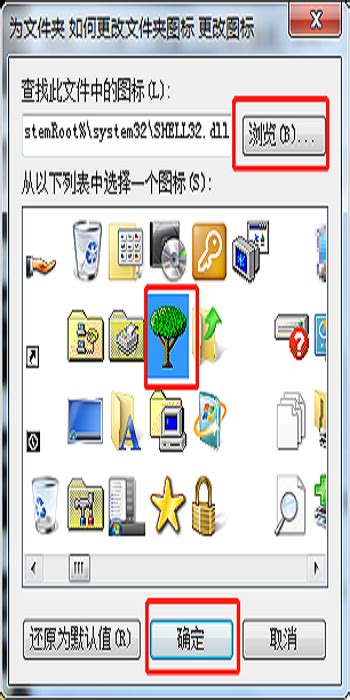
右键点击目标文件夹:在文件资源管理器中找到你想要更换图标的文件夹,右键点击它。
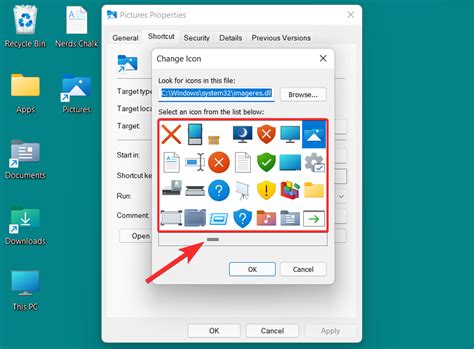
选择“属性”:在弹出的右键菜单中,选择“属性”选项。
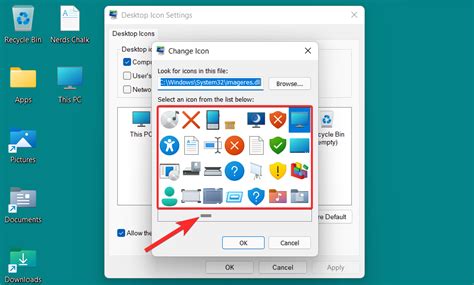
进入“自定义”选项卡:在文件夹属性窗口中,切换到“自定义”选项卡。
点击“更改图标”:在自定义选项卡中,点击“更改图标”按钮。
选择新图标:系统会弹出一个图标选择窗口,其中包含了多个系统自带的图标供你选择。此外,你也可以点击“浏览”按钮,从自己的电脑中选择一个图标文件(通常为.ico格式)。
应用并确定:选择好图标后,点击“确定”按钮,回到文件夹属性窗口,再次点击“确定”以应用更改。
2. 进阶方法:使用第三方软件
对于追求更高自由度的用户,可以使用第三方软件来更换文件夹图标。这些软件通常提供了更加丰富的图标库,以及自定义图标的功能。
IconPackager:这是一款非常流行的图标管理工具,它允许用户从网上下载各种图标包,然后一键应用到文件夹、桌面、快捷方式等。
FolderIcon:这是一款轻量级的文件夹图标更换工具,它允许用户从本地文件中选择图标,并且支持预览功能。
Custom Folder Icons:这是一款专门用于更换文件夹图标的软件,它提供了丰富的图标库,用户可以根据自己的喜好进行选择和修改。
二、macOS系统下更换文件夹图标
1. 基本方法:通过Get Info窗口
macOS系统同样提供了便捷的文件夹图标更换功能,操作步骤如下:
选择目标文件夹:在Finder中找到你想要更换图标的文件夹,选中它。
按Command+I快捷键:或者右键点击文件夹,选择“获取信息”(Get Info)选项。
找到图标区域:在Get Info窗口中,找到左上角的文件夹图标。
拖动新图标:将你想要设置为文件夹图标的新图标文件(.icns或.png格式)拖动到该区域,释放鼠标即可完成更换。
关闭Get Info窗口:更换完成后,关闭Get Info窗口即可。
2. 进阶方法:使用Automator创建服务
对于熟悉macOS Automator应用的用户,可以通过创建一个服务来更快捷地更换文件夹图标。
打开Automator:在应用程序文件夹中找到并打开Automator应用。
选择“服务”:在Automator的欢迎窗口中,选择“服务”作为要创建的工作流程类型。
设置服务参数:在服务参数设置中,选择“Finder”作为“在”选项,并设置一个触发该服务的快捷键(例如,选择“文件夹”作为“接收选定”的项,并设置一个快捷键)。
添加“运行Shell脚本”动作:在Automator的工作流程编辑器中,添加一个“运行Shell脚本”动作。
编写Shell脚本:在Shell脚本编辑器中,编写一个用于更换文件夹图标的脚本。这个脚本需要接受一个文件夹路径作为输入参数,并使用`osascript`命令来执行AppleScript代码,从而完成图标的更换。
保存并测试服务:编写完成后,保存这个服务,并尝试使用你设置的快捷键来触发它。选择一个文件夹后,按下快捷键即可自动更换其图标。
三、注意事项与技巧
1. 图标文件格式
不同操作系统对图标文件格式的支持有所不同。Windows系统主要支持.ico格式的图标文件,而macOS系统则支持.icns和.png格式的图标文件。因此,在更换图标之前,请确保你选择了正确的图标文件格式。
2. 图标尺寸
图标的尺寸也会影响其显示效果。一般来说,较大的图标在视觉上更加醒目,但也可能占用更多的屏幕空间。因此,在选择图标时,请根据你的实际需求来选择合适的尺寸。
3. 备份原图标
在更换文件夹图标之前,建议先备份原图标。这样,在需要恢复默认图标时,可以更加方便地找到并替换回原图标。
4. 第三方图标库
除了系统自带的图标外,你还可以从网上下载各种第三方图标库。这些图标库通常包含了更加丰富的图标样式和颜色选择,可以满足不同用户的个性化需求。
5. 批量更换图标
如果你需要批量更换多个文件夹的图标,可以使用一些支持批量操作的工具或脚本。这样可以大大提高工作效率,减少重复劳动。
结语
更换文件夹图标是一个既简单又有趣的操作,它可以让你的电脑界面更加美观和个性化。无论是在Windows系统还是macOS系统下,都可以通过简单的几步操作来实现这一目的。同时,通过一些进阶的方法和技巧,你还可以实现更加复杂和个性化的图标更换需求。希望本文的介绍能够帮助你轻松掌握更换文件夹图标的方法,并让你的电脑界面焕发出新的活力。
- 上一篇: Excel绝技:一键将人民币金额转换为大写汉字!
- 下一篇: 美团上怎样订购外卖?
新锐游戏抢先玩
游戏攻略帮助你
更多+-
03/04
-
03/04
-
03/04
-
03/04
-
03/04